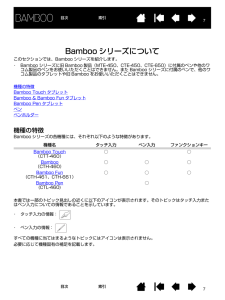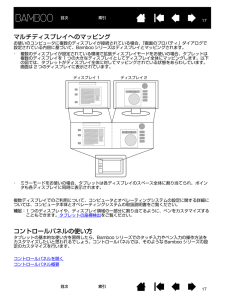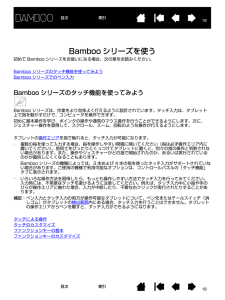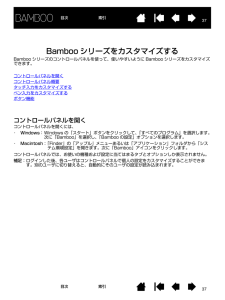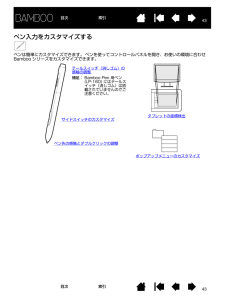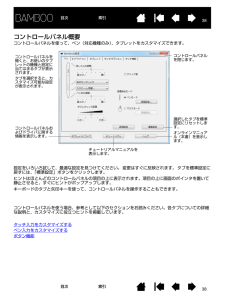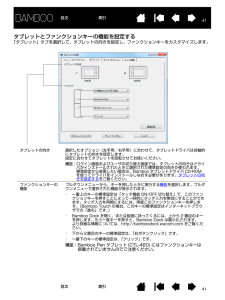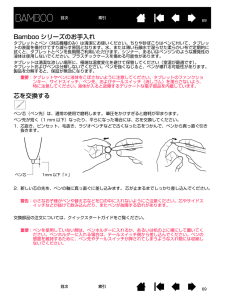Q&A
取扱説明書・マニュアル (文書検索対応分のみ)
"お使い"1 件の検索結果
"お使い"50 - 60 件目を表示
全般
質問者が納得初心者さんなら私も使っているWACOM社のBAMBOOシリーズがおすすめです^^
検索してみるとBAMBOOコミックやらBAMBOOFUNやら出てきてよく分からない!って思いますが、この二つの違いは付属のソフト内容が違うだけです。
私は当時、金欠だったので値段が安いBAMBOOコミックにしました。
長年使っていくうちにフォトショップで加工がしたくなったのですが、BAMBOOコミックには入っていなかったため、そのうちまた買いなおそうか検討中です。
しかしマンガを中心に描きたい人にとってはBAMBOOコミ...
5184日前view102
55目次 索引目次索引本書について本書は、Bamboo シリーズ の使い方や機能について説明しています。本書に記載される情報は、Windows と Macintosh コンピュータに共通するもので、特に記載のない限り、Windows の画面を使用しています。・目次または索引 で項目をクリックすると、その項目に移動することができます。・Bamboo シリーズについて では、Bamboo シリーズの様々な機能をご紹介します。・姿勢と作業環境を整えるは、タブレットの機能を理解するための早分かりガイドです。・Bambooシリーズ を使う では、タブレットの使い方の基本を紹介します。 Bamboo シリーズの使い方を説明するとともに、初めてお使いになるユーザ向けの練習を含みます。・Bamboo シリーズをカスタマイズするでは、作業しやすいように Bamboo シリーズを最適化する方法を説明します。・トラブルシューティングでは、タブレットと入力デバイスのテストおよびトラブルシューティングの情報が記載されています。トラブルシューティング情報では、よくある質問に対する回答が掲載されています。・付録には、製品のお手入れに関す...
77目次索引目次 索引Bamboo シリーズについてこのセクションでは、Bamboo シリーズを紹介します。・ Bamboo シリーズに旧 Bamboo 製品(MT E-450、CTE-450、CT E-650)に付属のペンや他のワコム製品のペンをお使いいただくことはできません。また Bamboo シリーズに付属のペンで、他のワコム製品のタブレットや旧 Bamboo をお使いいただくことはできません。機種の特徴Bamboo Touch タブレットBamboo & Bamboo Fun タブレットBamboo Pen タブレットペンペンホルダー機種の特徴Bamboo シリーズの各機種には、それぞれ以下のような特徴があります。本書では一部のトピック見出しの近くに以下のアイコンが表示されます。そのトピックはタッチ入力またはペン入力についての情報であることを示しています。・ タッチ入力の情報: ・ ペン入力の情報: すべての機種に当てはまるようなトピックにはアイコンは表示されません。必要に応じて機種固有の補足を記載します。機種名 タッチ入力 ペン入力 ファンクションキーBamboo Touch(CTT-460)○...
1313目次 索引目次索引Bamboo シリーズは、日常の様々なシーンで便利にお使いいただけます。以下の活用例をご覧ください。これらを含めたタブレットの使い方に関する詳細については、Bambooシリーズ のタッチ機能を使ってみよう またはBamboo シリーズでのペン入力 をご覧ください。アノテーション(書き込み)ペン(対応機種のみ)を使って文書にマーキングや注釈をつけることで、文書レビューが簡単になります。プレゼンテーションタブレットの表面を 3 本の指でスワイプすることで、プレゼンテーションのスライドを素早くめくることができます。画像編集ペン(対応機種のみ)を使って、画像編集ソフトウェアの中で絵や写真を編集します。画像閲覧タブレット上で 2 本の指を使って、ソフトウェア内の画像をスクロールしたり、移動したりします。
1717目次 索引目次索引マルチディスプレイへのマッピングお使いのコンピュータに複数のディスプレイが接続されている場合、「画面のプロパティ」ダイアログで設定されている内容に基づいて、Bamboo シリーズはディスプレイとマッピングされます。・ 複数のディスプレイが設定されている環境で拡張ディスプレイモードをお使いの場合、タブレットは複数のディスプレイを 1 つの大きなディスプレイとしてディスプレイ全体にマッピングします。以下の図では、タブレットがディスプレイ全体に対してマッピングされている状態をあらわしています。画面は 2 つのディスプレイに表示されています。・ ミラーモードをお使いの場合、タブレットは各ディスプレイのスペース全体に割り当てられ、ポインタも各ディスプレイに同時に表示されます。複数ディスプレイでのご利用について、コンピュータとオペレーティングシステムの設定に関する詳細については、コンピュータ本体とオペレーティングシステムの取扱説明書をご覧ください。補足:1 つのディスプレイや、ディスプレイ領域の一部分に割り当てるように、ペンをカスタマイズすることもできます。タブレットの座標検出をご覧ください。コ...
1818目次索引目次 索引Bamboo シリーズを使う初めて Bamboo シリーズをお使いになる場合、次の章をお読みください。Bambooシリーズ のタッチ機能を使ってみようBamboo シリーズでのペン入力Bamboo シリーズのタッチ機能を使ってみようBamboo シリーズは、作業をより効率よく行えるように設計されています。タッチ入力は、タブレット上で指を動かすだけで、コンピュータを操作できます。初めに基本操作を学び、ポインタの操作や通常のマウス操作を行うことができるようにします。次に、ジェスチャー操作を習得して、スクロール、ズーム、回転のような操作が行えるようにします。タブレットの操作エリアを指で触れると、タッチ入力が可能になります。・ 複数の指を使って入力する場合、指を操作しやすい間隔に開いてください(指は必ず操作エリア内に置いてください)。指同士をぴったりとくっつけてタブレットに置くと、別々の指の操作と判断されない場合があります。また、操作やジェスチャーがどの指で開始されたのか、あるいは実行されているのかが識別しにくくなることもあります。Bamboo シリーズの機種によっては、3 本および 4 本...
3737目次索引目次 索引Bamboo シリーズをカスタマイズするBamboo シリーズのコントロールパネルを使って、使いやすいように Bamboo シリーズをカスタマイズできます。コントロールパネルを開くコントロールパネル概要タッチ入力をカスタマイズするペン入力をカスタマイズするボタン機能コントロールパネルを開くコントロールパネルを開くには、・Windows:Windows の「スタート」ボタンをクリックして、 「すべてのプログラム」を選択します。次に「Bamboo」を選択し、「Bamboo の設定」オプションを選択します。・Macintosh:「Finder」の「アップル」メニューあるいは「アプリケーション」フォルダから「システム環境設定」を開きます。次に「Bamboo」アイコンをクリックします。コントロールパネルでは、お使いの機種および設定に当てはまるタブとオプションしか表示されません。補足:ログインした後、各ユーザはコントロールパネルで個人の設定をカスタマイズすることができます。別のユーザに切り替えると、自動的にそのユーザの設定が読み込まれます。
4343目次 索引目次索引ペン入力をカスタマイズするペンは簡単にカスタマイズできます。 ペンを使ってコントロールパネルを開き、お使いの環境に合わせBamboo シリーズをカスタマイズできます。サイドスイッチのカスタマイズペン先の感触とダブルクリックの調整 テールスイッチ(消しゴム)の感触の調整 補足:Bamboo Pen 用ペン(LP-160) にはテールスイッチ(消しゴム)は搭載されていませんのでご注意ください。タブレットの座標検出ポップアップメニューのカスタマイズ
3838目次 索引目次索引コントロールパネル概要コントロールパネルを使って、ペン(対応機種のみ)、タブレットをカスタマイズできます。 設定をいろいろ試して、最適な設定を見つけてください。 変更はすぐに反映されます。 タブを標準設定に戻すには、「標準設定」ボタンをクリックします。ヒントはほとんどのコントロールパネルの項目の上に表示されます。項目の上に画面のポインタを置いて静止させると、すぐにヒントがポップアップします。キーボードのタブと矢印キーを使って、コントロールパネルを操作することもできます。コントロールパネルを使う場合、参考として以下のセクションをお読みください。各タブについての詳細な説明と、カスタマイズに役立つヒントを掲載しています。タッチ入力をカスタマイズするペン入力をカスタマイズするボタン機能コントロールパネルを開くと、お使いのタブレットの機種と設定に当てはまるタブが表示されます。タブを選択すると、カスタマイズ可能な設定が表示されます。コントロールパネルおよびドライバに関する情報を表示します。オンラインマニュアル(本書)を表示します。選択したタブを標準設定にリセットします。 コントロールパネ...
4141目次 索引目次索引タブレットとファンクションキーの機能を設定する「タブレット」タブを選択して、タブレットの向きを設定し、ファンクションキーをカスタマイズします。 タブレットの向き 選択したオプション(左手用/右手用)に合わせて、タブレットドライバは自動的にタブレットの向きを設定します。設定に合わせてタブレットを回転させてお使いください。補足:ログイン画面およびユーザの切り替え画面では、タブレットの向きはドライバがインストールされたときに選択された標準設定の向きが使われます。 標準設定から変更したい場合は、Bamboo タブレットドライバ CD-ROMを使ってドライバをインストールしなおす必要があります。タブレットの向きを設定する をご覧ください。ファンクションキーの機能プルダウンメニューから、キーを押したときに実行する機能を選択します。プルダウンメニューで選択された機能が表示されます。・ 一番上のキーの標準設定は「タッチ機能 ON/OFF 切り替え」で、このファンクションキーを押すことによって一時的にタッチ入力を無効にすることができます。タッチ入力を再開にするには、再度このファンクションキーを押し...
6969目次 索引目次索引Bamboo シリーズのお手入れタブレットとペン(対応機種のみ)は清潔にお使いください。ちりや砂ぼこりはペンに付いて、タブレットの表面を傷付けてすり減らす原因となります。水、または薄い石鹸水で湿らせた柔らかい布で定期的に拭くと、タブレットとペンを長期間ご利用いただけます。シンナー、あるいはベンジンのような揮発性の液体は使用しないでください。プラスチックケースを傷める可能性があります。タブレットは清潔な涼しい場所に、極端な温度変化を避けて保管してください(室温が最適です)。タブレットおよびペンは分解しないでください。ペンを強くねじると、ペンが壊れる可能性があります。製品を分解すると、保証が無効になります。重要:タブレットやペンに液体をこぼさないように注意してください。タブレットのファンクションキー、サイドスイッチ、ペン先、およびテールスイッチ(消しゴム)を濡らさないよう、特に注意してください。 液体が入ると故障するデリケートな電子部品を内蔵しています。芯を交換するペン芯(ペン先)は、通常の使用で磨耗します。 筆圧をかけすぎると磨耗が早まります。 ペン先が短く(1 mm 以下)なっ...
- 1